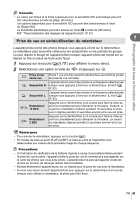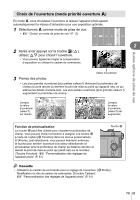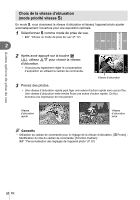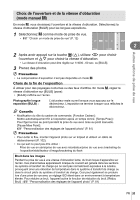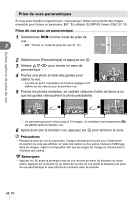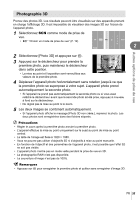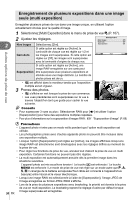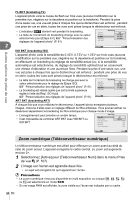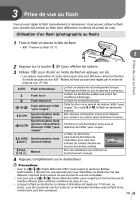Olympus E-PM1 E-PM1 Manuel d' Instructions (Fran栩s) - Page 54
Prise de vues panoramiques
 |
View all Olympus E-PM1 manuals
Add to My Manuals
Save this manual to your list of manuals |
Page 54 highlights
Autres options de prise de vue Prise de vues panoramiques Si vous avez installé le logiciel fourni, vous pouvez l'utiliser pour joindre des images ensemble pour former un panorama. g "En utilisant OLYMPUS Viewer 2/[ib]" (P. 73) Prise de vue pour un panoramique 1 Sélectionnez SCN comme mode de prise de vue. 2 • g "Choisir un mode de prise de vue" (P. 12) ART A SCN n P A SETUP S M 2 Sélectionnez [Panoramique] et appuyez sur Q. 3 Utilisez FGHI pour choisir un sens de panoramique. ISO 200 4 Prenez une photo à l'aide des guides pour cadrer la vue. M 250 F5.6 38 • La mise au point, l'exposition et d'autres réglages sont définis sur les valeurs pour la première vue. 5 Prenez les photos restantes, en cadrant chacune d'elles de façon à ce que les guides chevauchent la photo précédente. ISO 200 M 250 F5.6 38 [2] Quitte [3] Quitte • Un panoramique peut inclure jusqu'à 10 images. Un indicateur d'avertissement (g) est affiché après la dixième vue. 6 Après avoir pris la dernière vue, appuyez sur Q pour terminer la série. # Précautions • Pendant la prise de vue du panorama, l'image précédemment prise pour l'alignement de position ne sera pas affichée. À l'aide des cadres ou des autres marques d'affichage dans les images, réglez la composition afin que les angles de l'image se chevauchent à l'intérieur des cadres. $ Remarques • Appuyer sur Q avant la première prise de vue renvoie au menu de sélection du mode scène. Appuyer sur la touche Q au milieu de la prise de vue arrête la séquence de prise de vue panoramique et vous permet de continuer avec la suivante. 54 FR